QuickText 多目的のテキスト拡張/テキストですNotepad ++の代替プラグイン。最も頻繁に使用されるコードモジュールおよび構造のタグを作成できるため、何度も何度も記述する必要はありません。簡単に言えば、QuickTextはNotepad ++向けであり、ReSharperはVisual Studio向けです。タグとその置換テキストを定義する便利な構成コンソールを提供しますが、定義された置換テキストを簡単に変更し、「タグ」テキストを編集および変更できます。の タブ キーはトリガーキーです。タグと置換テキストを定義したら、タグを記述し、トリガーキーを押すだけで、タグテキストが定義済みの置換テキストに置き換えられます。
QuickTextは幅広いプログラミングをサポートしますHTML、PHP、C、C ++、XML、ASP、SQL、VB、Objective-C、Java、Fortran、Perl、アセンブリなどの言語。あなたがウェブ開発者であり、HTML、PHP、XMLなどのタグを記述しているときにキーボードの「より大きい」および「より小さい」キーを押すのを嫌う場合、QuickTextはHTMLおよびその他のマークアップ言語でタグを定義する方法を変更します;オプションダイアログでヘッドタグを<head>に関連付け、/ headを</ head>に関連付けることができます。セットアップしたら、headを記述してTabキーを押すと、すぐに<head>に置き換えられます。同様に、時間を節約するだけでなく、プログラミング言語の構文に準拠するための労力を節約するために、タグをいくつでも関連付けることができます。
行または行に制限を課さないので置換可能な文字を使用すると、インデントされたコードブロックと開始および終了括弧を使用したJavaクラス宣言などのコードモジュール全体を、定義済みのコードモジュールですばやく置き換えるタグで定義できます。 QuickTextには、UnicodeバージョンとANSIバージョンの両方が付属しています。インストールを開始する前に、「Notepad ++について」ダイアログを表示します ? メニューを開き、Notepad ++エディションを確認します。 UNICODEの場合は、ダウンロードパッケージを解凍してコピーします QuickText.UNI.dll Notepad ++ / pluginsフォルダーに、ANSIエディションの場合はコピー QuickText.ANSI.dll Notepad ++ / pluginsフォルダーに。

正しいプラグインバージョンがコピーされたら、Notepad ++を起動し、プラグインからアクセスできるQuickTextメニューからオプションを開きます。
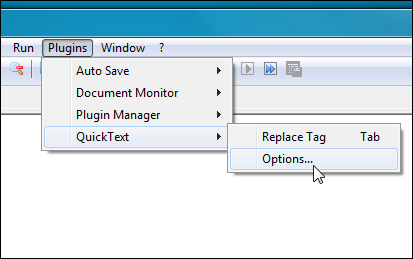
QuickText構成で、左サイドバーから言語を選択し、タグ名を入力します。ここで、タグテキストを置き換える置換テキストを入力する必要があります。以下のスクリーンショットは、Java言語のif-elseコンストラクトタグを示しています。同様に、選択したほぼすべての言語のタグを作成できます。
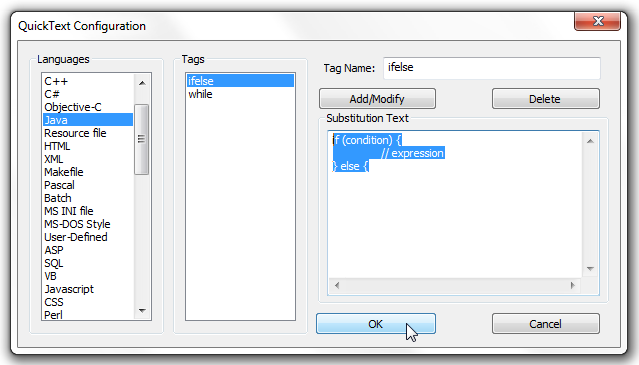
さらに、テキスト拡張を作成する場合通常のテキストの機能、言語から標準テキストを選択し、置換テキストが続くテキストタグを追加します。 [OK]をクリックすると、テキストスニペットリポジトリに加えられた変更が保存されます。
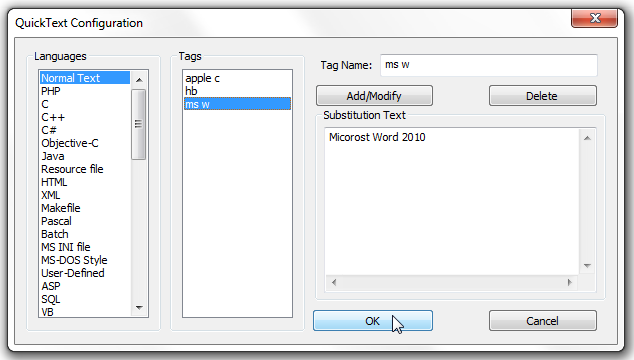
QuickTextは保存されたテキストスニペットを処理するため定義されたプログラミング言語に従って個別に、異なるプログラミング言語用に同じ名前の複数のスニペットを作成できます。最初にファイルタイプをチェックし、次にテキストスニペットを置き換えます。つまり、Java、C、C ++、VBなどのプログラミング言語のクラス名でタグを作成でき、テキスト置換の競合を心配する必要はありません。
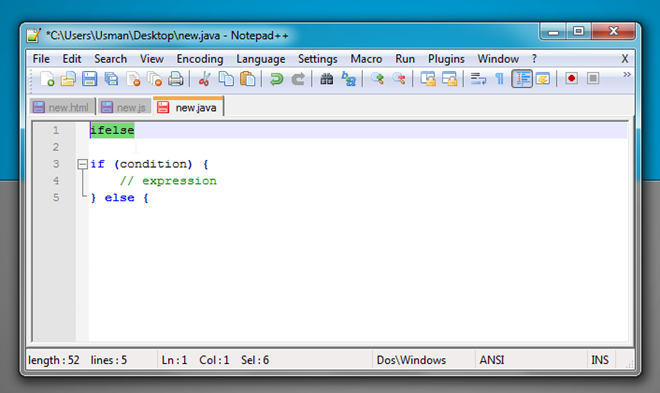
悲しいことに、テキストの定義はサポートしていませんプレースホルダーを使用すると、さらに便利になりますが、アプリケーション開発者にとって最も強力なテキスト置換コントロールが提供されます。コーディングプロジェクトにNotepad ++を使用する場合、この拡張機能を使用して開発プロセスをスピードアップすることをお勧めします。
Notepad ++ 5.4以降をサポートしています。テストは5.9.3で実行されました。
QuickTextをダウンロード













コメント